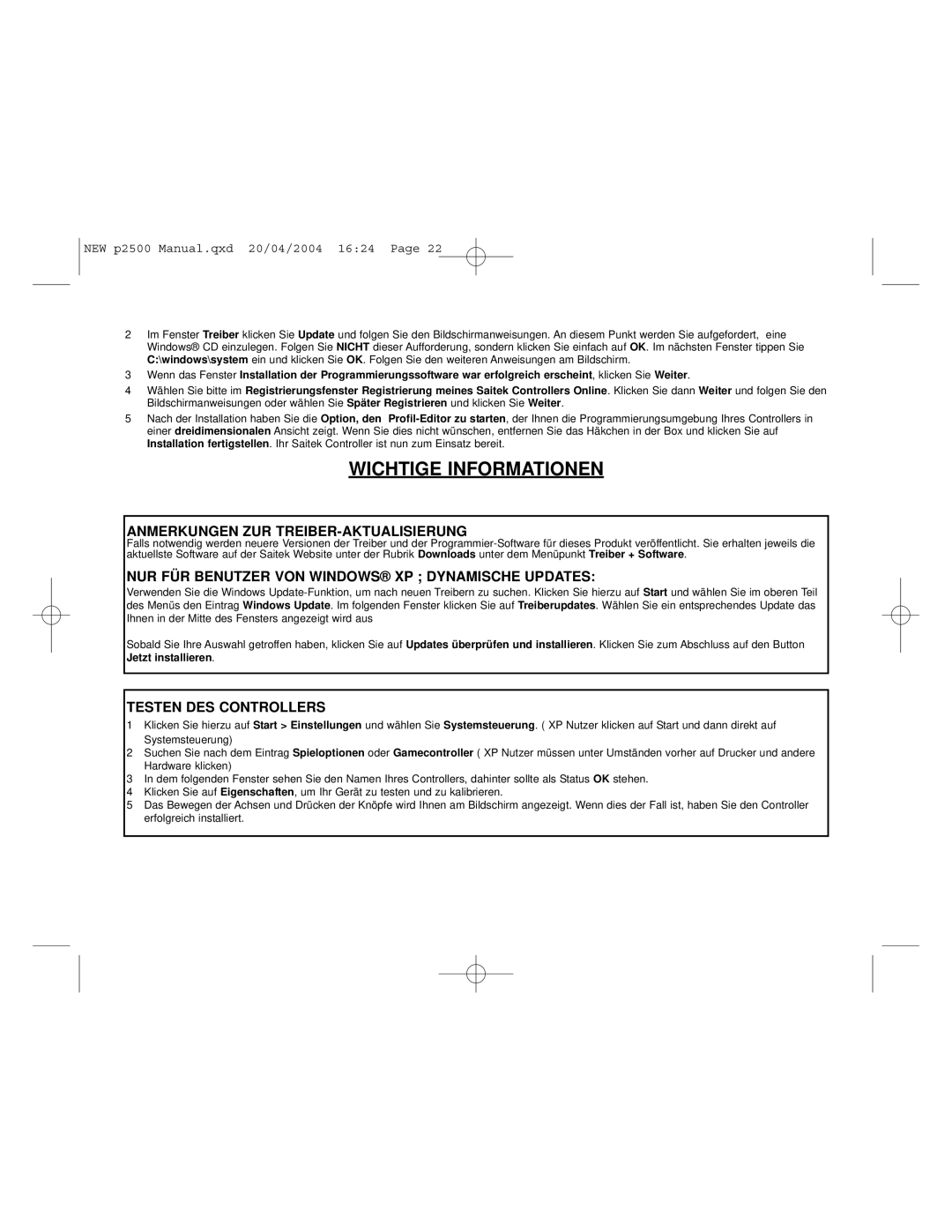NEW p2500 Manual.qxd 20/04/2004 16:24 Page 22
2Im Fenster Treiber klicken Sie Update und folgen Sie den Bildschirmanweisungen. An diesem Punkt werden Sie aufgefordert, eine Windows® CD einzulegen. Folgen Sie NICHT dieser Aufforderung, sondern klicken Sie einfach auf OK. Im nächsten Fenster tippen Sie C:\windows\system ein und klicken Sie OK. Folgen Sie den weiteren Anweisungen am Bildschirm.
3Wenn das Fenster Installation der Programmierungssoftware war erfolgreich erscheint, klicken Sie Weiter.
4Wählen Sie bitte im Registrierungsfenster Registrierung meines Saitek Controllers Online. Klicken Sie dann Weiter und folgen Sie den Bildschirmanweisungen oder wählen Sie Später Registrieren und klicken Sie Weiter.
5Nach der Installation haben Sie die Option, den
WICHTIGE INFORMATIONEN
ANMERKUNGEN ZUR TREIBER-AKTUALISIERUNG
Falls notwendig werden neuere Versionen der Treiber und der
NUR FÜR BENUTZER VON WINDOWS® XP ; DYNAMISCHE UPDATES:
Verwenden Sie die Windows
Sobald Sie Ihre Auswahl getroffen haben, klicken Sie auf Updates überprüfen und installieren. Klicken Sie zum Abschluss auf den Button Jetzt installieren.
TESTEN DES CONTROLLERS
1Klicken Sie hierzu auf Start > Einstellungen und wählen Sie Systemsteuerung. ( XP Nutzer klicken auf Start und dann direkt auf Systemsteuerung)
2Suchen Sie nach dem Eintrag Spieloptionen oder Gamecontroller ( XP Nutzer müssen unter Umständen vorher auf Drucker und andere Hardware klicken)
3In dem folgenden Fenster sehen Sie den Namen Ihres Controllers, dahinter sollte als Status OK stehen.
4Klicken Sie auf Eigenschaften, um Ihr Gerät zu testen und zu kalibrieren.
5Das Bewegen der Achsen und Drücken der Knöpfe wird Ihnen am Bildschirm angezeigt. Wenn dies der Fall ist, haben Sie den Controller erfolgreich installiert.